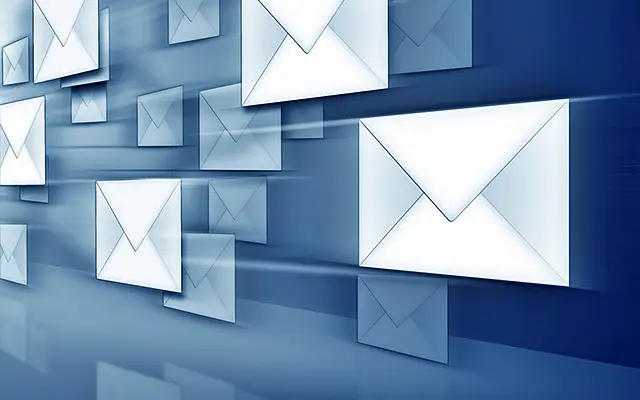Bài viết này là hướng dẫn thiết lập có ảnh chụp màn hình dành cho những bạn đang tìm giải pháp khi không thể nhận email Outlook trên iPhone của mình.
Mặc dù Gmail và ứng dụng Thư riêng của Apple là những ứng dụng email phổ biến nhất dành cho iOS, nhưng Outlook vẫn mạnh mẽ. Ứng dụng Outlook dành cho iOS hoạt động ổn định và hiếm khi gặp bất kỳ sự cố nào.
Tuy nhiên, một trong những vấn đề phổ biến nhất mà người dùng gặp phải là Outlook không nhận được email trên iPhone. Nếu bạn gặp sự cố này gần đây và tôi cho rằng bạn đã gặp sự cố này, hãy xem một số giải pháp tiềm năng trong bài viết này.
Dưới đây, chúng tôi sẽ chia sẻ cách khắc phục khi bạn không thể nhận email Outlook trên iPhone của mình. Tiếp tục cuộn để tìm hiểu.
Phải làm gì nếu bạn không nhận được email Outlook trên iPhone
Nếu Outlook không nhận được email từ iPhone của bạn, bạn có thể cần thực hiện một số điều chỉnh trong ứng dụng. Kiểm tra các email ẩn và bật/tắt một số tùy chọn để ngăn email mới bị nhìn thấy.
1. Bật Làm mới ứng dụng nền
Làm mới ứng dụng nền là một tính năng cho phép các ứng dụng iOS kiểm tra nội dung mới trong nền. Không có tính năng này, Outlook chỉ kiểm tra email mới khi người dùng thực sự ở trong ứng dụng. Đảm bảo tùy chọn này được bật để Outlook tiếp tục kiểm tra email mới. Đây là cách.
- Lối tắt đến cài đặt.
- Chuyển đến Cài đặt chung > Làm mới ứng dụng nền .
- Đảm bảo tùy chọn Làm mới ứng dụng nền được bật.
- Đồng thời cuộn xuống danh sách ứng dụng và đảm bảo rằng Làm mới ứng dụng nền được bật cho Outlook.
2. Kiểm tra Hộp thư đến Ưu tiên
Outlook chia email thành hai phần. Hộp thư đến Ưu tiên và thư khác . Theo mặc định, email sẽ xuất hiện trong Hộp thư đến Ưu tiên khi bạn mở ứng dụng Outlook. Nếu bạn không thể tìm thấy email bạn đang tìm trong phần này, vui lòng tìm email đó trong Thư khác. Bạn có thể tắt Hộp thư đến ưu tiên nếu không muốn ứng dụng tách các email của mình và thay vào đó hợp nhất mọi thứ thành một.
- Mở ứng dụng Outlook .
- Nhấn vào ảnh hồ sơ của bạn và đi tới Cài đặt .
- Cuộn xuống và tắt tùy chọn Hộp thư đến Ưu tiên .
Giờ đây, tất cả các email sắp tới của bạn sẽ được chuyển đến hộp thư đến của bạn, vì vậy bạn không cần phải kiểm tra chúng ở hai nơi. Bạn có thể thử nghiệm một chút với Hộp thư đến Ưu tiên.
Nếu bạn nhận được quá nhiều email không mong muốn/không quan trọng, bạn có thể bật lại Hộp thư đến Ưu tiên bất kỳ lúc nào. Tuy nhiên, bạn nên tin tưởng vào ứng dụng để xác định email nào thực sự quan trọng.
3. Kiểm tra kết nối internet của bạn
Nếu bạn không có kết nối internet tốt, bạn sẽ không thể nhận e-mail mới trong Outlook. Vì vậy, hãy nhanh chóng kiểm tra xem kết nối internet của bạn có vấn đề gì không. Kiểm tra cả wifi và dữ liệu.
4. Cho phép thông báo
Tất cả các email được nhận bình thường, nhưng có thể không nhận được thông báo. Outlook hơi khác một chút so với các ứng dụng khác khi quản lý thông báo. Không giống như hầu hết các ứng dụng cho phép bạn quản lý thông báo trong cài đặt iPhone của mình, trước tiên bạn phải cho phép thông báo Outlook trong ứng dụng.
Đây là cách cho phép thông báo Outlook.
- Mở ứng dụng Outlook .
- Nhấn vào ảnh hồ sơ của bạn và đi tới Cài đặt .
- Trong Email , nhấn vào Thông báo
- Nhấp vào Cho phép khi được nhắc cho phép thông báo Outlook .
- Giờ đây, bạn có thể chọn hộp thư đến mà bạn muốn thông báo được gửi đến ( Hộp thư đến ưu tiên , Mục ưa thích , Hộp thư đến ưu tiên và Hộp thư đến khác , Không có ). Chỉ cần chọn hộp thư đến mong muốn và bắt đầu nhận thông báo Outlook cho hộp thư đến đã chọn.
Khi bạn đã hoàn tất việc này, bạn sẽ thấy phần Thông báo trên trang Outlook của Cài đặt iPhone, nơi bạn cũng có thể quản lý thông báo.
5. Thêm lại tài khoản Outlook của bạn
Nếu các phương pháp khác không hiệu quả, tôi sẽ thêm lại tài khoản Outlook để đồng bộ hóa lại tất cả dữ liệu.
- Mở ứng dụng Outlook .
- Nhấn vào ảnh hồ sơ của bạn và đi tới Cài đặt .
- Trong Tài khoản email , hãy nhấn vào địa chỉ email.
- Nhấn vào Xóa tài khoản .
- Bây giờ hãy nhập lại thông tin đăng nhập của bạn và làm theo hướng dẫn trên màn hình để thêm lại tài khoản của bạn vào Outlook.
Dưới đây là cách khắc phục khi bạn không thể nhận email Outlook trên iPhone. Chúng tôi hy vọng thông tin này đã giúp bạn giải quyết vấn đề của mình.